nano编辑器使用教程
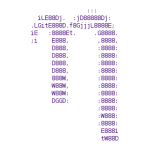
使用Linux VPS会经常和编辑器打交道,一般常用的是vi和nano,虽然vi功能强大,但是相对新手来要稍微难上手,GNU nano是一个体积小巧而功能强大的文本编辑器。这里就简单说一下nano的使用方法。
安装
CentOS:执行yum -y install nano
Debian:执行apt-get install -y nano
新建/打开文件
nano 路径+文件名
如果改文件存在,上面的命令将打开这个文件;如果文件不存在则将会创建一个新文件并打开。
Note:在Windows系统中,一个文件应当有后缀名,比如.txt,以供系统进行类型判断,不过Linux并不根据 后缀名来判断类型。当然,写上后缀名也无妨,比如example也可以用example.txt。
光标控制
移动光标:使用用方向键移动。
选择文字:按住鼠标左键拖到。
复制、剪贴和粘贴
复制一整行:Alt+6
剪贴一整行:Ctrl+K
粘贴:Ctrl+U
如果需要复制/剪贴多行或者一行中的一部分,先将光标移动到需要复制/剪贴的文本的开头,按Ctrl+6(或者Alt+A)做标记,然后移动光标到 待复制/剪贴的文本末尾。这时选定的文本会反白,用Alt+6来复制,Ctrl+K来剪贴。若在选择文本过程中要取消,只需要再按一次Ctrl+6。
搜索
按Ctrl+W,然后输入你要搜索的关键字,回车确定。这将会定位到第一个匹配的文本,接着可以用Alt+W来定位到下一个匹配的文本。
翻页
用Ctrl+Y到上一页,Ctrl+V到下一页
保存
使用Ctrl+O来保存所做的修改
退出
按Ctrl+X
如果你修改了文件,下面会询问你是否需要保存修改。输入Y确认保存,输入N不保存,按Ctrl+C取消返回。
如果输入了Y,下一步会让你输入想要保存的文件名。如果不需要修改文件名直接回车就行;若想要保存成别的名字(也就是另存为)则输入新名称然后确 定。这个时候也可用Ctrl+C来取消返回。
获得帮助
进入nano界面后,下面有两行菜单,例如,“^G Get Help”。其意义如下:
^G意味着快捷键是Ctrl+G,“Get Help”当然是功能了。
根据这些提示就可以立刻开始使用nano了,也可以Ctrl+G看看帮助。
Note:nano中,黑底白字表示快捷键操作。其中“^”表示Ctrl键,则Ctrl+G就表示成“^G”。“M”表示 Alt键,则Alt+W表示为“M-W”。











alt快捷键在mac上好像会变。。
[...] 下面,按上面的注释修改脚本中的参数,并保存,如果不熟悉vi或者nano编辑器,可以用winscp,执行:crontab -e在crontab中加入:0 3 * * * [...]
[...] This post was mentioned on Twitter by VPSer, VPSer. VPSer said: New blog post: nano编辑器使用教程 http://www.vpser.net/manage/nano.html [...]